Cum se actualizează Chrome
Pe computere, browser Google Chrome de obicei, se actualizează automat, dar instalează actualizarea doar când reporniți Chrome. Pe dispozitivele mobile, Chrome se poate actualiza automat dacă aveți această setare activată; în caz contrar, trebuie să declanșați manual actualizarea.
Iată cum să actualizați browserul Chrome pe dispozitive Mac, PC, iOS, iPadOS și Android.
Actualizări automate pentru Google Chrome pe Mac sau PC
În mod implicit, Google Chrome pe Mac iar PC-ul se actualizează automat. The browser web verifică în permanență cea mai recentă versiune de descărcat. De obicei, trebuie doar să reporniți Chrome pentru a instala actualizarea. Pictograma More din colțul din dreapta sus (cele trei puncte) va spune Actualizare și apoi când o apăsați, aceasta se transformă într-o săgeată colorată când există o actualizare în așteptare și nu ați închis fereastra browserului într-un in timp ce. Culoarea săgeții indică cât timp a fost disponibilă actualizarea:
- Săgeată verde: O actualizare a fost disponibilă în ultimele două zile.
- Săgeată portocalie: O actualizare a fost disponibilă în ultimele patru zile.
- Sageata rosie: O actualizare a fost disponibilă în ultimele șapte zile.
Pentru a instala cea mai recentă actualizare Chrome, închideți Chrome și relansați-l sau selectați săgeată pictograma, urmată de Actualizați Google Chrome > Relansați.
Actualizați manual Google Chrome pe Mac sau PC
Dacă doriți să verificați manual pentru a vedea dacă există o actualizare pentru browserul dvs. Chrome, iată cum să aflați:
-
În browserul Chrome, selectați Mai mult pictograma.

-
Selectați Ajutor în meniu.
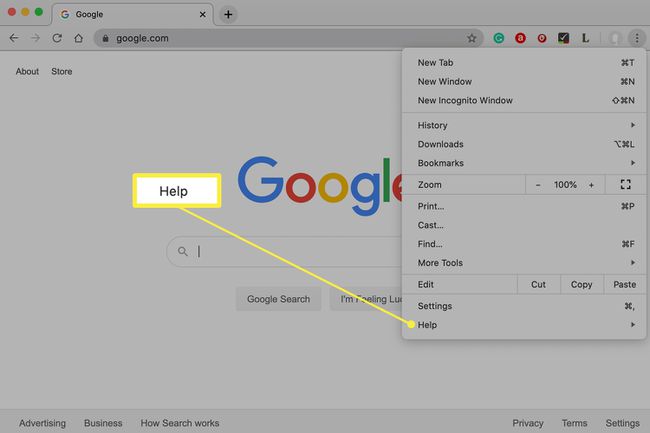
-
Selectați Despre Google Chrome.
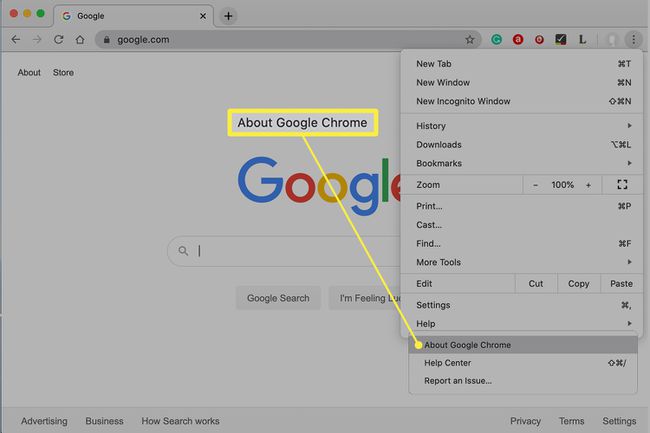
Chrome verifică automat versiunile mai noi. Dacă unul este disponibil, îl descarcă.
-
Selectați Relansați pentru a aplica noua actualizare.
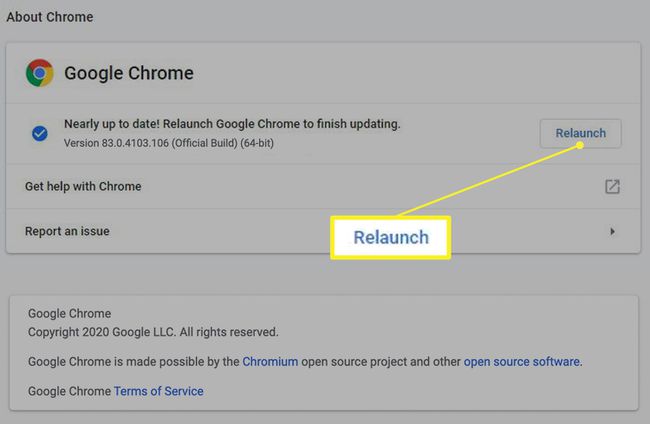
Cum să actualizezi Chrome pe iPhone sau iPad
Ta Dispozitiv mobil Apple care rulează iOS sau iPadOS ar trebui să vă anunțe ori de câte ori este disponibilă o actualizare pentru aplicația Chrome. Urmați acești pași pentru a verifica dacă există o nouă versiune.
Pe iPhone sau iPad, atingeți Magazin de aplicații pictograma.
Atingeți poza ta cu numărul de pe el (indicând câte upgrade-uri sunt disponibile) sau Actualizați pictograma, în funcție de software-ul dvs.
-
În lista de actualizări disponibile, căutați Chrome. Dacă Chrome este listat, atingeți Actualizați lângă el pentru a descărca și instala actualizarea. Dacă Chrome nu este listat, nu există nicio actualizare de instalat.
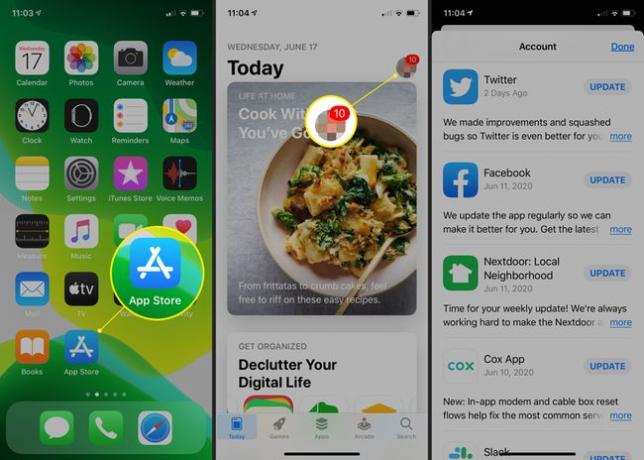
Cum se actualizează Chrome pe dispozitivele Android
Dispozitivul dvs. Android se poate actualiza automat în funcție de dvs Magazin Google Play setări. Urmați acești pași pentru a verifica dacă există o nouă versiune.
Pe telefonul sau tableta dvs. Android, deschideți Magazinul Play.
Apasă pe Meniul pictograma, urmată de Aplicațiile și jocurile mele.
-
Atingeți Actualizări. Dacă Chrome este listat, atingeți Actualizați lângă el pentru a-l descărca și instala. Dacă Chrome nu este listat, o actualizare nu este disponibilă.

Poti activați actualizările automate ale aplicațiilor dacă nu doriți să vă actualizați manual aplicațiile Android.
